¿Cuál es el enrutador TP-Link TL-MR3220 para configurarlo y flashearlo??

- 2129
- 541
- Agustín Llamas
El enrutador inalámbrico TP-Link TL-MR3220, a primera vista, no difiere de otros dispositivos de esta clase, excepto que se destaca con un diseño ligeramente inusual. Entre sus características técnicas, todo lo que se necesita para construir una pequeña red de hogar u oficina:
- un puerto "entrante" de WAN - para comunicación con el proveedor;
- cuatro puertos LAN para conectar dispositivos estacionarios;
- Transmisor Wi-Fi Con una antena, el ancho máximo del canal es de 150 Mbps;
- Botones de nutrición y restablecer la configuración (este último combinó las funciones de descarga y encendiendo WPS).

Puede conectar cualquier módem USB al enrutador
Su característica principal nos espera en uno de los extremos del cuerpo. Este es un puerto USB que proporciona una compatibilidad de un enrutador con módems 3G/4G/LTE. Por lo tanto, obtenemos un canal de comunicación de reserva completo, más el ajuste de la conmutación automática entre WAN y 3G. Esto significa una operación ininterrumpida de la red doméstica incluso en las condiciones de algunos problemas de enlace imprevistos.
ATENCIÓN. El sitio web oficial de la compañía informa que los módems 4G LTE serán compatibles solo con la versión de hardware del enrutador V2.
Actualización de firmware TL-MR3220
Antes de configurar el enrutador TP-Link TL-MR3220, debe ir al sitio web del fabricante y verificar la disponibilidad de nuevas versiones de software para este modelo. El firmware, si su versión es más alta que la actual, será necesaria para una operación más estable en el dispositivo. Preste atención a la versión de hardware del dispositivo: se indica en la etiqueta en la parte inferior del enrutador en sí.

Habiendo encontrado la versión actual del microprochemer para su enrutador, descargártela en la computadora: debe ser un archivo que contenga el número de versión en el nombre y tener una extensión *.Papelera. Después de eso, debe conectar el enrutador a la computadora de acuerdo con el esquema habitual: combine una cadena de parche desde el kit de suministro uno de los puertos de suscriptor del enrutador con la tarjeta de red de PC.
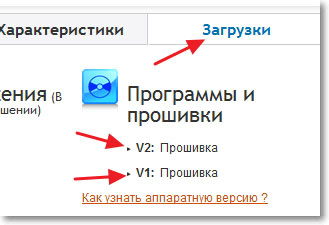
Luego vaya a la interfaz web en 192.168.0.1 y vaya a la sección de asentamientos del sistema. En la pestaña "Actualizar el microDrograma de soporte", debe especificar la ruta a la carpeta en la que se descarga el firmware y presione "Actualización".
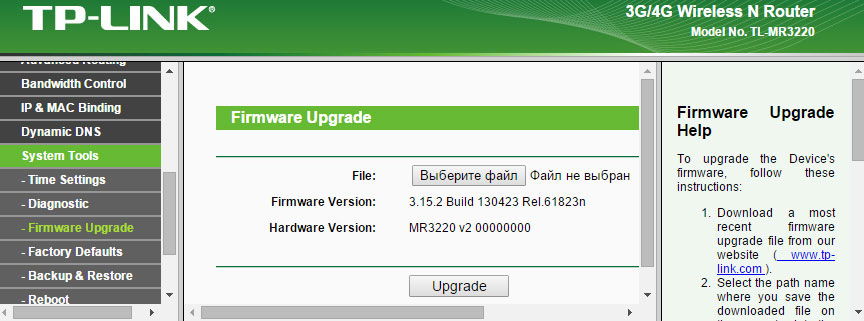
El firmware tomará aproximadamente 5 minutos, y durante este período no puede apagar el enrutador, reiniciarlo o desconectarlo de la computadora. Un acantilado repentino de comunicación puede dañar el micro -opram. Al final del proceso, el dispositivo se reiniciará, y si el firmware se instala correctamente, volverá a ver la ventana de entrada a la interfaz de control, solicitando nombre y contraseña.
Configuración del enrutador para trabajar en la red
La configuración comienza con la determinación de la fuente de comunicación en su caso específico. Si planea usar conexiones WAN y 3G, o por alguien. Aquí está el orden por el cual puede configurar la conexión para cada una de estas fuentes:
Trabajar con un módem USB
- Al autorizar en la interfaz de control, vamos a la sección "Red", luego a la página 3G/4G.
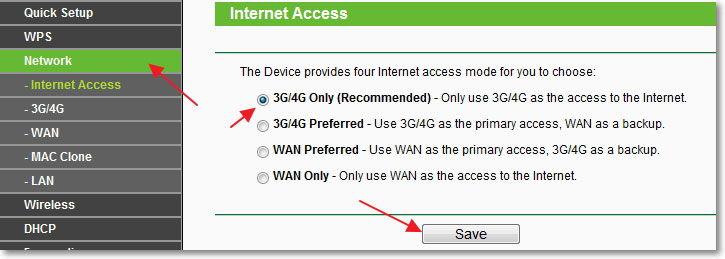
- Si el módem está conectado, el sistema determinará su marca y su modelo, si no, en la primera línea habrá una inscripción: "No conectado". Esto no interferirá con un mayor ajuste.
- Seleccione su región y proveedor en listas de caída. Establezca los modos de conexión necesarios. El tipo de autenticación es mejor dejar "auto". Guarde los parámetros con el botón correspondiente.
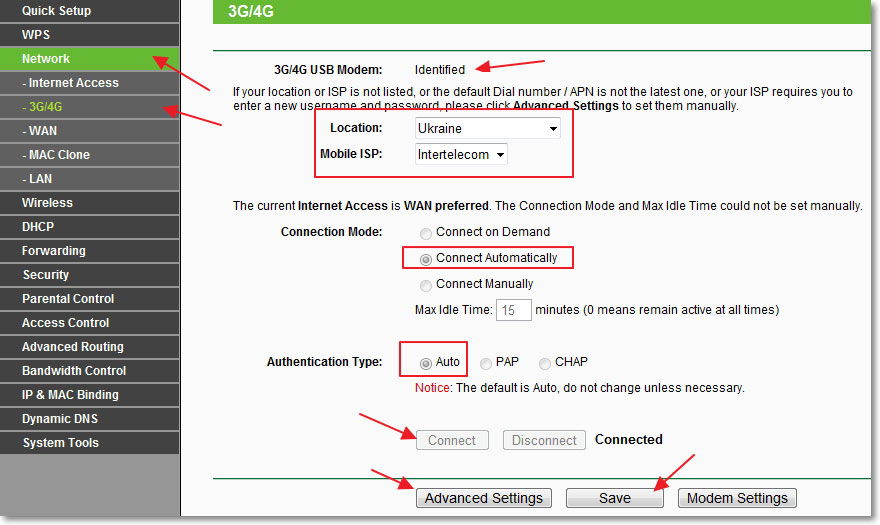
- Si su proveedor no está en la lista, haga clic en "Además". En la página abierta, tenga en cuenta "Establezca el número establecido, APN, nombre de usuario y contraseña" e ingrese todos estos datos en los siguientes campos, habiéndolos aprendido previamente en el soporte técnico del proveedor. Guardar la configuración
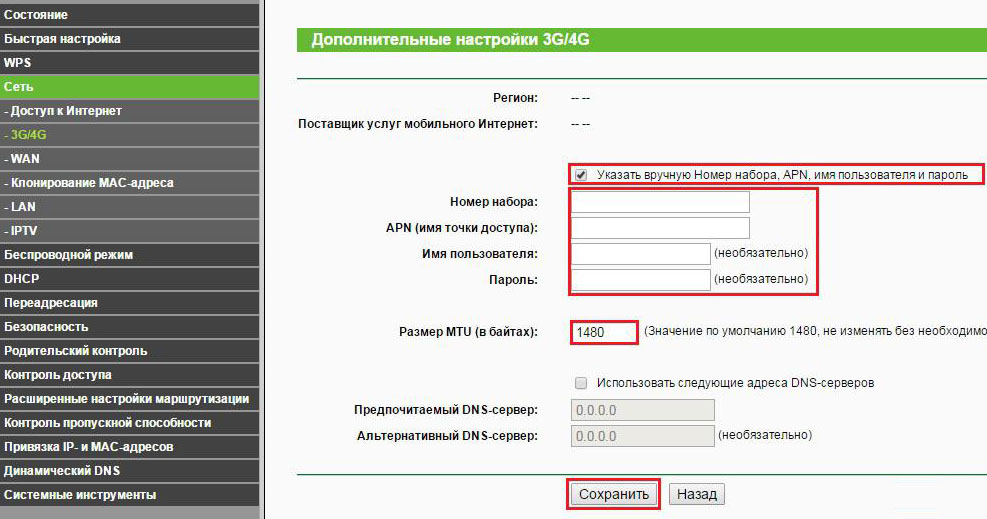
Conexión a través de WAN
Configurar la conexión a Internet a través de WAN no implica ninguna característica en comparación con otros modelos de enrutadores:
- Conecte el cable de Internet proveniente del equipo del proveedor a un puerto WAN en un enrutador.
- En la sección "Red", vaya a la pestaña WAN, seleccione el tipo de conexión y el método de asignación de dirección IP. Dependiendo del tipo de conexión, ingrese los datos necesarios (nombre y contraseña para PPPOE, IP, máscara y puerta de enlace para IP estática, etc., esta información proporciona el proveedor).
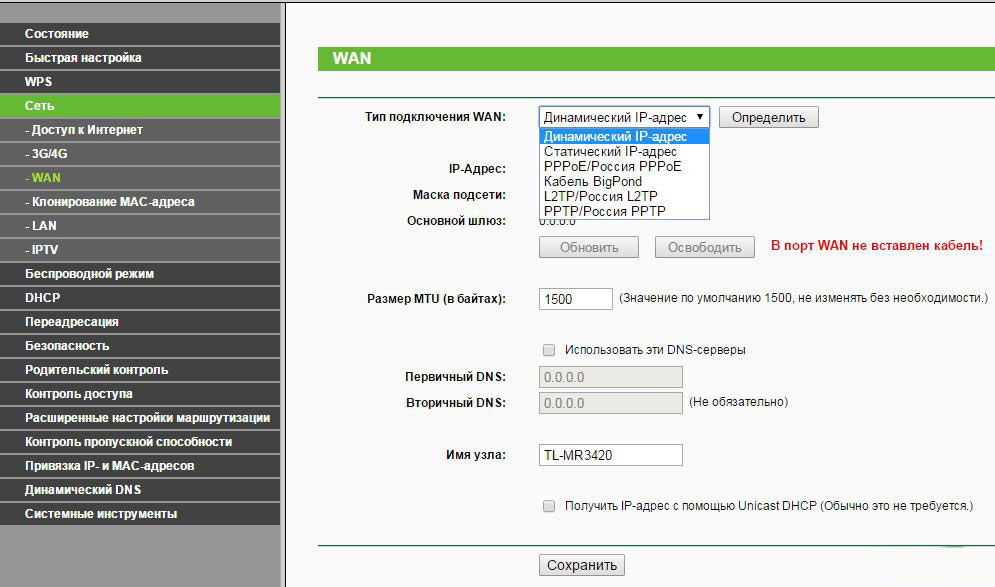
- Si es necesario, clonando el adhesor masivo o recurra al proveedor con una solicitud para reemplazar el Mac en la cuenta.

- Guardamos la configuración, el enrutador se reinicia y cuando ajusta con éxito Internet.
Configuración de Wi-Fi
El ajuste de la red inalámbrica también parece estándar: en la primera pestaña de la sección "Modo inalámbrico", asignamos el nombre de la red, número y frecuencia de canal, velocidad máxima de Wi-Fi. La siguiente pestaña le permite configurar la seguridad: el tipo de cifrado se selecciona aquí y se asigna la clave de seguridad. La tercera pestaña proporciona la posibilidad de filtrar por dirección de masa: aquí puede prohibir el acceso a su red a ciertos dispositivos.
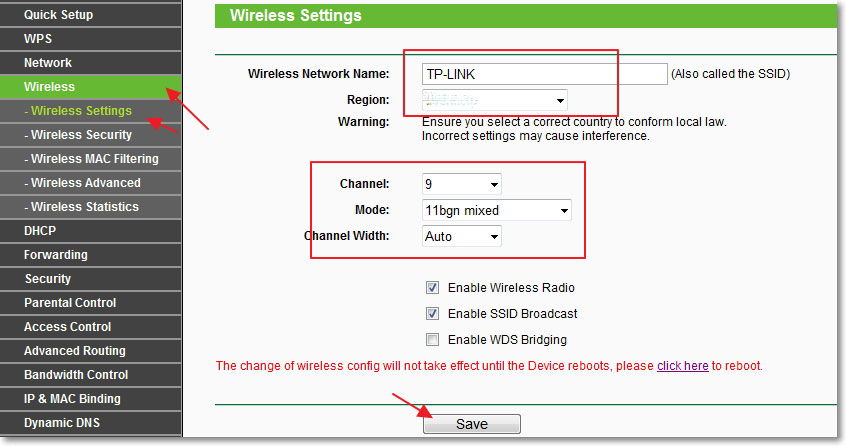
Conclusión
El enrutador TP-Link TL-MR3220 es una excelente salida para aquellos que no tienen acceso constante a Internet con cable, pero es necesario estar en contacto sin interrupciones. Configuración elemental (y, si es necesario, firmware), y puede ir a Internet a través de un módem móvil y usar la conexión 3G/4G de alta velocidad en cualquier lugar donde haya un recubrimiento de su proveedor. Y tienes experiencia distribuyendo Internet móvil a través de un enrutador? Dinos en los comentarios.
- « Encender y desconectar la llave atascada en Windows
- Cómo cambiar la página inicial de WorkNo.Ru en el navegador? »

